Što učiniti ako se iPad ne uključi
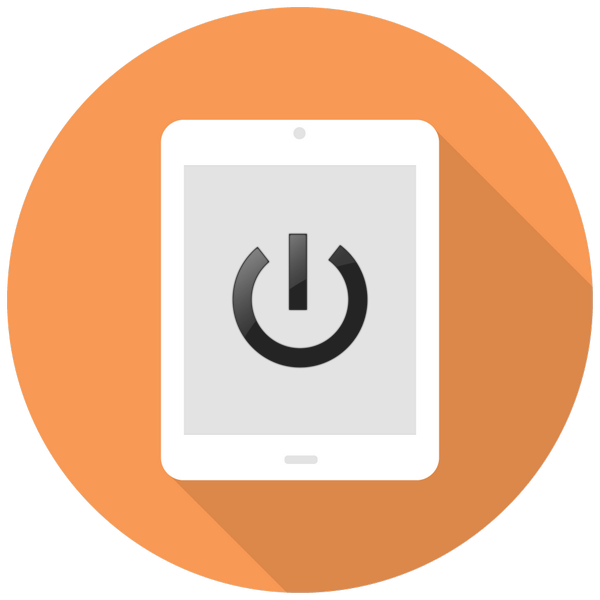
Ponekad vlasnici iPada naiđu na problem kada se uređaj ne uključuje ili se na zaslonu svijetli ikona jabuke. Nekoliko je razloga mogućeg kvara, nekoliko se mogu riješiti kod kuće bez kontaktiranja servisnog centra.
sadržaj
Što učiniti ako se iPad ne uključi
Problem s uključivanjem tableta može biti uzrokovan iz nekoliko razloga: kvar neke unutarnje komponente ili kvar u sustavu. U potonjem slučaju mogu pomoći jednostavne radnje koje ne zahtijevaju otvaranje uređaja.
Opcija 1: Punjenje
Prvi i najčešći razlog zašto se iPad ne uključuje je slaba baterija. Tablet se uključuje samo djelić sekunde, na ekranu se pojavljuje Appleov logotip, a zatim sve ostaje prazno. U tom se slučaju ikona slabog punjenja možda neće pojaviti, korisnik će vidjeti samo crni ekran.
Rješenje je vrlo jednostavno - spojite iPad na mrežu pomoću punjača i pričekajte 10-20 minuta. Tijekom tog vremena, baterija će moći potrošiti dovoljno energije za daljnje uključivanje. Nakon što ponovno pokrenete iPad.

Važno je iPad spojiti na izvor napajanja samo putem "izvornog" punjača. Ako je moguće, nemojte koristiti punjenje s uređaja iPhone i drugih iPada, kao ni bilo kakve analoge. Često pregrijavaju tablet, a to može oštetiti samu tabletu. Na slici dolje možete usporediti kako izgledaju adapteri iPad i iPhone.
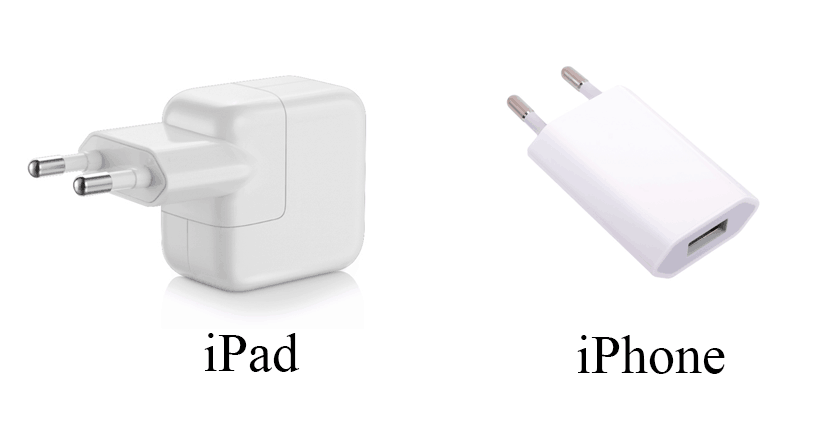
Ako se iPad i dalje ne uključuje nakon 20-minutnog punjenja, provjerite radi li USB kabel i / ili utičnica. Spojite ih na drugi telefon ili tablet i provjerite puni li se. Ako je to slučaj, prijeđite na druga rješenja problema.
Opcija 2: Ponovno pokretanje
Ponovno pokretanje tableta pomaže mnogim korisnicima s softverskim kvarovima, jer se tijekom procesa sustav očisti od viška podataka, čime se sprječavaju daljnji rušenja i uklanjaju prethodni. Može se izvoditi na različite načine, ali u našem slučaju morat ćemo koristiti takozvani "tvrdi" ponovno pokretanje. Opisali smo kako se to radi u metodi 2 sljedećeg članka.
Više detalja: IPad se ponovno pokreće kada se smrzne
Opcija 3: Popravak iPada
Najradikalnije rješenje problema kada iPad nije uključen je njegovo bljeskanje i oporavak. Uz to je ova opcija zadnja koju korisnik može primijeniti kod kuće.
Imajte na umu da izrada sigurnosne kopije u ovoj fazi nije moguća, pa ako, neposredno prije prekida, nije stvorena automatski ili ručno, korisnik riskira izgubiti sve datoteke bez mogućnosti oporavka.
U situaciji s oštećenim tabletom, samo iTunes pomoći će resetirati iPad i postaviti ga kao novi.
- Pomoću USB kabela spojite iPad na računalo i otvorite iTunes.
- Kliknite ikonu uređaja na gornjoj ploči.
- Pritisnite i držite tipke za napajanje i dom . Na ekranu će se pojaviti ikona jabuke koja će se ugasiti gotovo odmah.
- U otvorenom iTunes dijaloškom okviru kliknite "Restore iPad" - "Restore and Update". Imajte na umu da će nakon bljeskanja na uređaj biti instalirana najnovija inačica iOS-a.
- Nakon ponovnog pokretanja uređaja sustav će zatražiti od korisnika da ga konfigurira kao novi ili će vratiti podatke iz sigurnosne kopije.
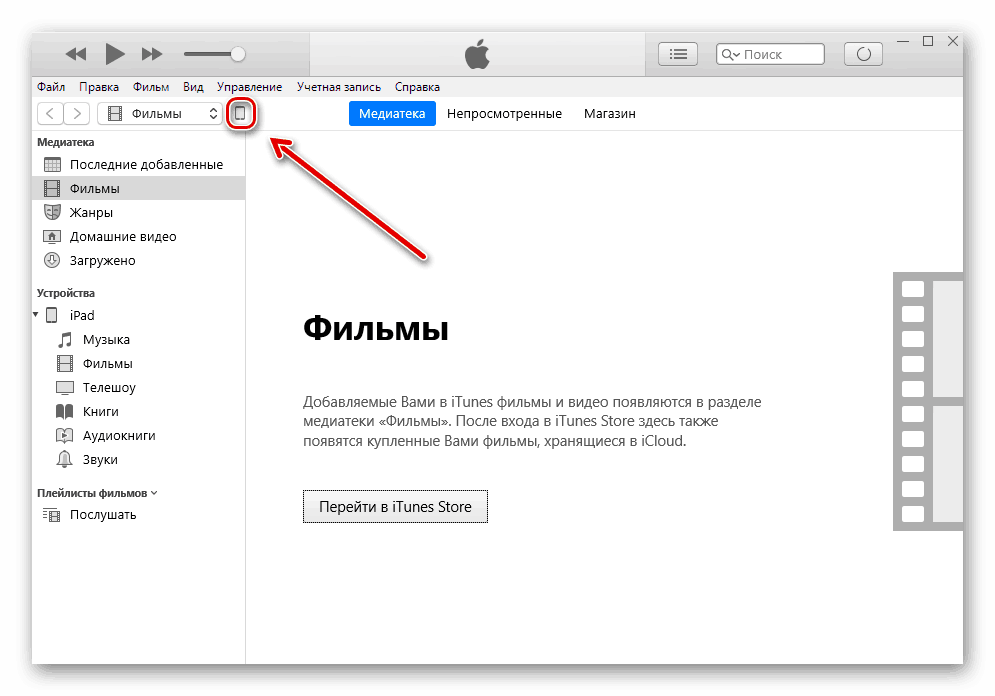

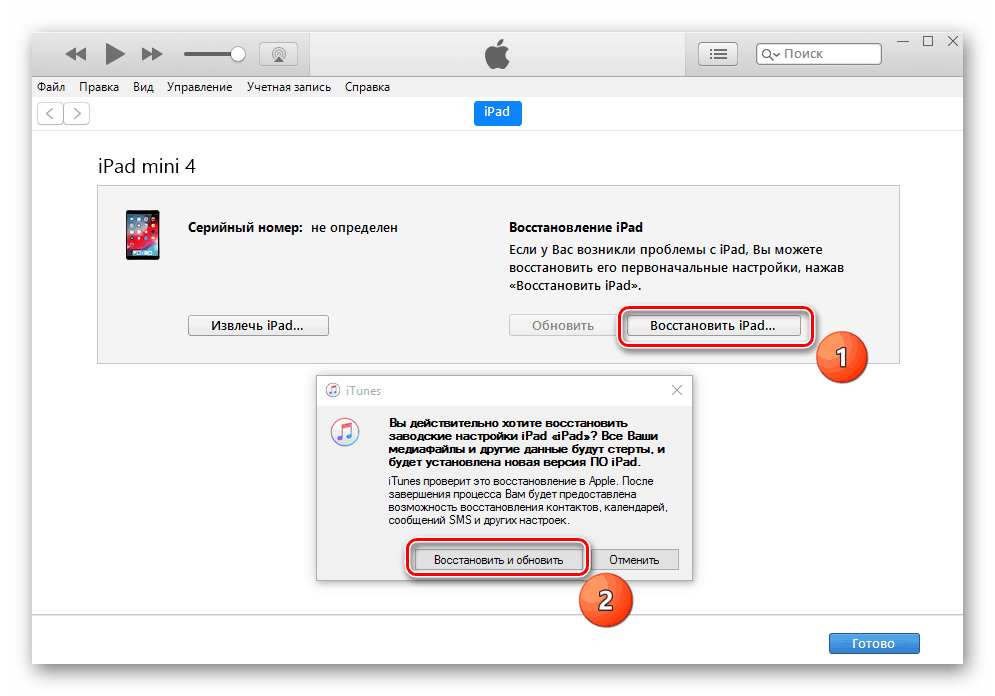
Opcija 4: Ispravci programskih pogrešaka iOS
Drugi način vraćanja iPada je upotreba programa treće strane koji omogućuje ispravljanje pogrešaka na iOS uređajima i načinu DFU. Pomoću ove opcije korisnik neće izgubiti važne podatke. U ovom ćemo članku razmotriti rad s dr.fone programom.
Dr.fone preuzmite s službene stranice
- Spojite svoj iPad na računalo i otvorite dr.fone. Zaustavite iTunes, jer će ometati oporavak.
- Kliknite Popravak .
- Kliknite na "Standardni način rada" . Ova funkcija omogućuje vam ispravljanje nekih sustavskih pogrešaka i ne brisanje podataka s uređaja. Međutim, korisnik može iskoristiti napredni način rada gdje se uklanja veći popis problema, ali se brišu svi podaci s iPada.
- U sljedećem prozoru korisnik će vidjeti natpis da uređaj nije spojen. Prvo ga moramo unijeti u DFU način. Kliknite "Uređaj je povezan, ali nije prepoznat" .
- Držite i držite tipke za napajanje i dom 10 sekundi. Zatim otpustite gumb za napajanje , ali nastavite držati dom još 10 sekundi. Pričekajte da se iPad prepozna u programu.
- U prozoru koji se otvori kliknite na „Dalje“ - „Preuzmi“ - „Popravi sada“ . Provjerite je li postavljena kvačica nasuprot "Retain native data" , što osigurava sigurnost podataka na tabletu.
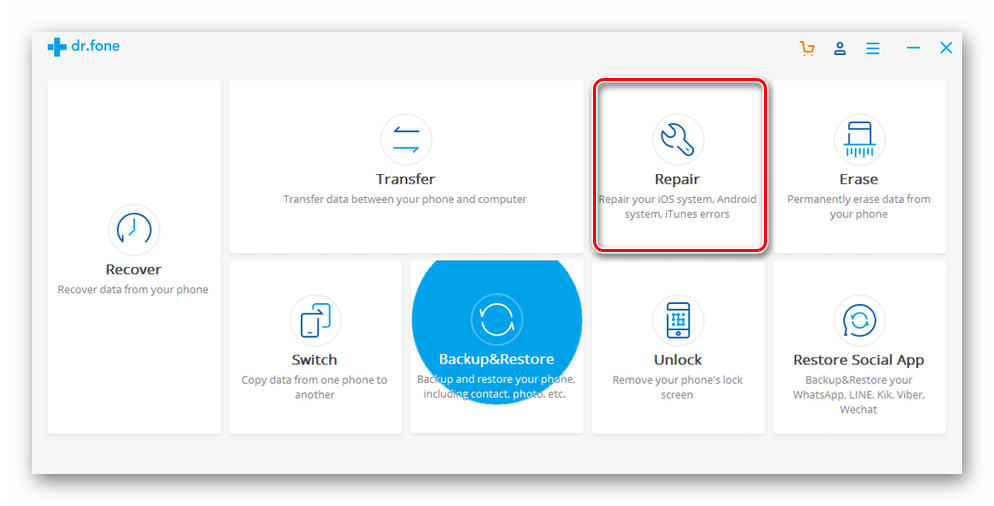
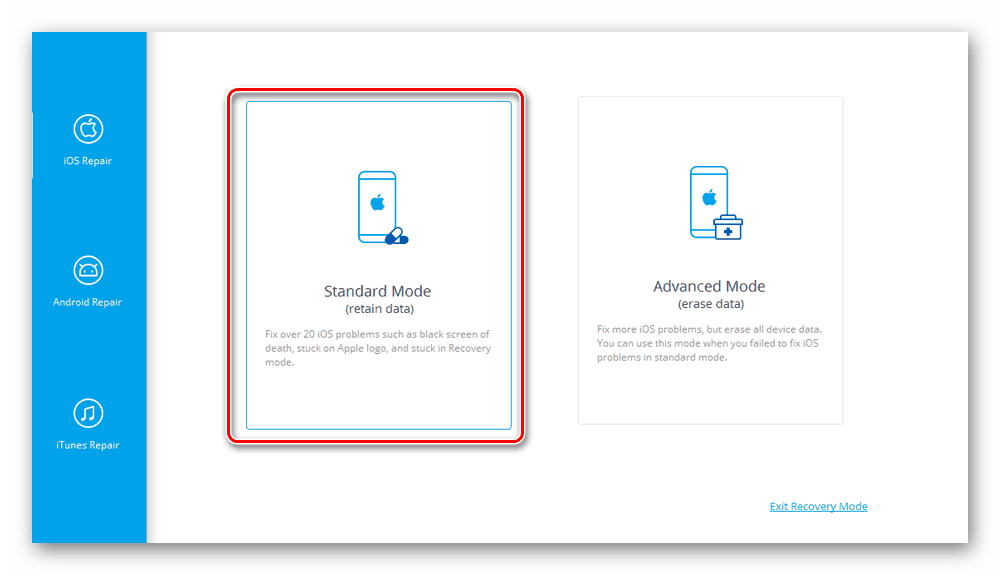
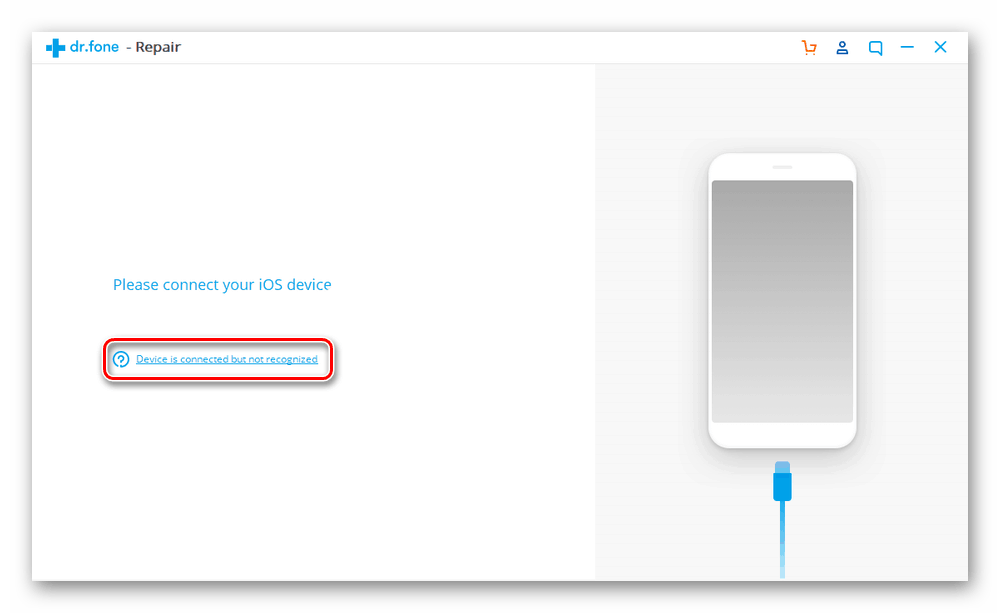

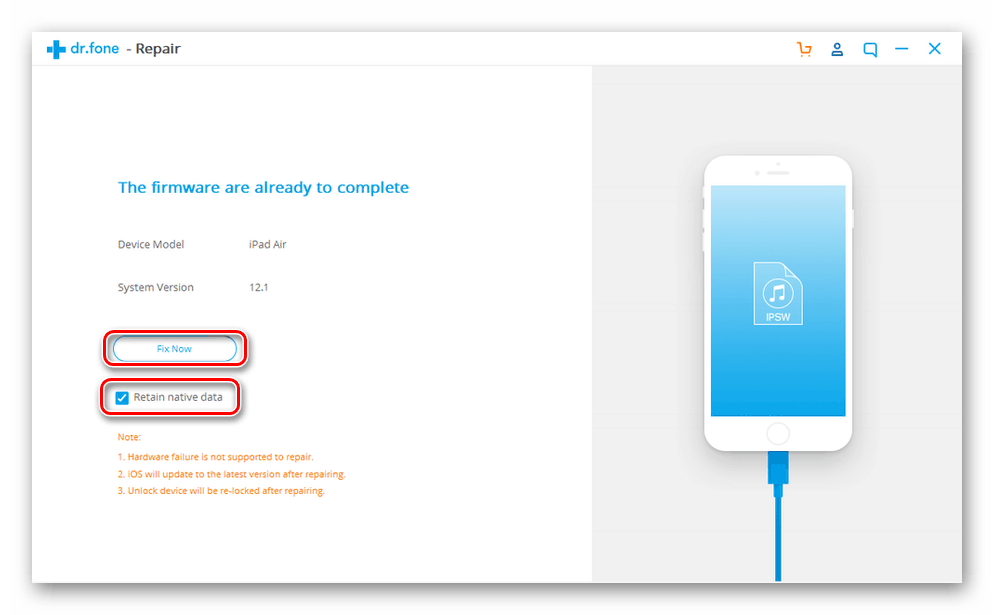
Opcija 5: Popravak
Prethodno opisane opcije za rješavanje problema nemogućnosti uključivanja iPada pogodne su samo ako tablet nije bio podvrgnut mehaničkim oštećenjima. Primjerice, padne li kap ili vlaga, komponente se mogu oštetiti što je dovelo do neispravnosti.
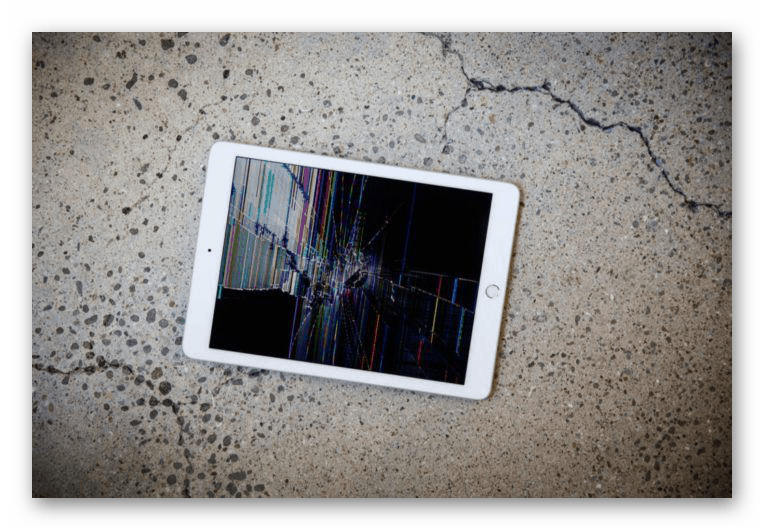
Navodimo glavne znakove pomoću kojih korisnik može razumjeti da je problem neispravnost "crijeva" iPada:
- Treperi zaslon kad je uključen;
- Prije nego što slika umre, promatraju se smetnje, pruge itd.;
- Ikona jabuke koja se pojavljuje je nejasno bijela.
Ako se bilo koji znak poklapa, ne preporučuje se sudjelovati u samopopravljanju i rastavljanju tableta. Za kvalificiranu pomoć obratite se servisnom centru.
Danas smo ispitali zašto se iPad možda ne uključuje i kako sami riješiti taj problem. Međutim, u situaciji mehaničkih oštećenja, trebali biste se posavjetovati sa stručnjakom.